Обработката на портрети често е изкуство само по себе си, особено когато става дума за Hautretusche. Особено при суха кожа много фотографи и обработвачи на изображения са натоварени да подобрят външния вид, без да загубят естествеността. С техниката на Frequenztrennung можеш ефективно да коригираш структурата на кожата и качеството на цвета отделно, за да придадеш на изображението повече свежест и жизненост. В това ръководство ще ти покажа как да използваш Frequenztrennung оптимално, за да ретушираш кожата на модел, в случая на Соня.
Най-важни изводи
- Frequenztrennung позволява отделна обработка на структурата и цвета.
- Използването на меки четки и ниска непрозрачност помага да се постигне естествен резултат.
- Тази техника може да се прилага бързо и ефективно за подобряване на вида на кожата.
Стъпка по стъпка ръководство
За да приложиш Frequenztrennung за ретуш на суха кожа, следвай тези стъпки:
Първо отваряш изображението, което искаш да обработиш. В това ръководство работим с изображение на Соня, при което на носа са видими цветови отломки от лечебна глина. Тази ретуш трябва да бъде направена с Frequenztrennung. Прилагаш Frequenztrennung, за да отделиш структурата на кожата от цветовете. Това се случва в Photoshop, като първо създаваш копие на слоя с фона.
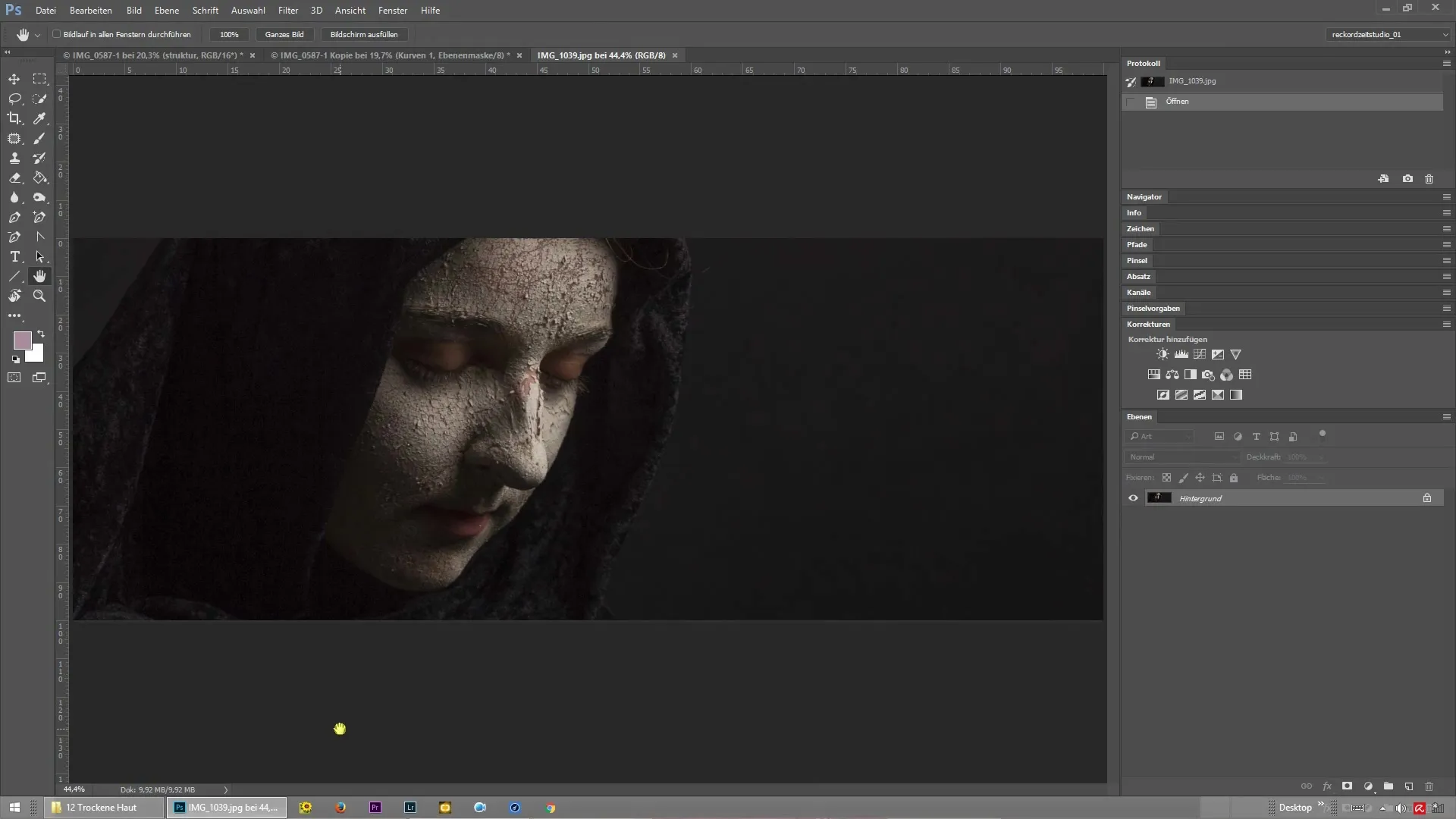
След това отиваш на Филтър > Филтър за размазване > Гаусов размазващ филтър, за да изолираш високите честоти. Размазващият филтър ти помага да изгладиш фините детайли на кожата, без да губиш цялостта на изображението. Увери се, че избираш стойност, която не размива структурата прекалено много.
В следващата стъпка потвърдителен промените и кликваш на „ОК“. Сега вече си изолирал високите честоти. За да обработиш дълбоките честоти, дублираш отново слоя с фона и прилагаш размазващия филтър. Целта е да разделиш цвета и структурата на кожата.
Сега можеш да запишеш структурата на кожата, за да я поставиш на засегнатите места. Отиди на новия слой, който си създал, и избери инструмента за четка. Настрой мека ръб с ниска непрозрачност и поток. Така ретушите плавно ще преминат в оригиналното изображение.
За корекция на цвета избери подходящ сив оттенък, който добре пасва на цвета на кожата на Соня. Внимателно рисувай с четката над местата, които искаш да подобриш. Трябва да се увериш, че запазваш стойностите на яркостта на кожата, за да постигнеш естествен резултат.
След като нанесеш цвета, препоръчително е да погледнеш резултата преди и след. Трябва да можеш ясно да видиш как ретушът подобрява промените в сухата кожа. Увери се, че не е забележимо, че е извършена ретуш.
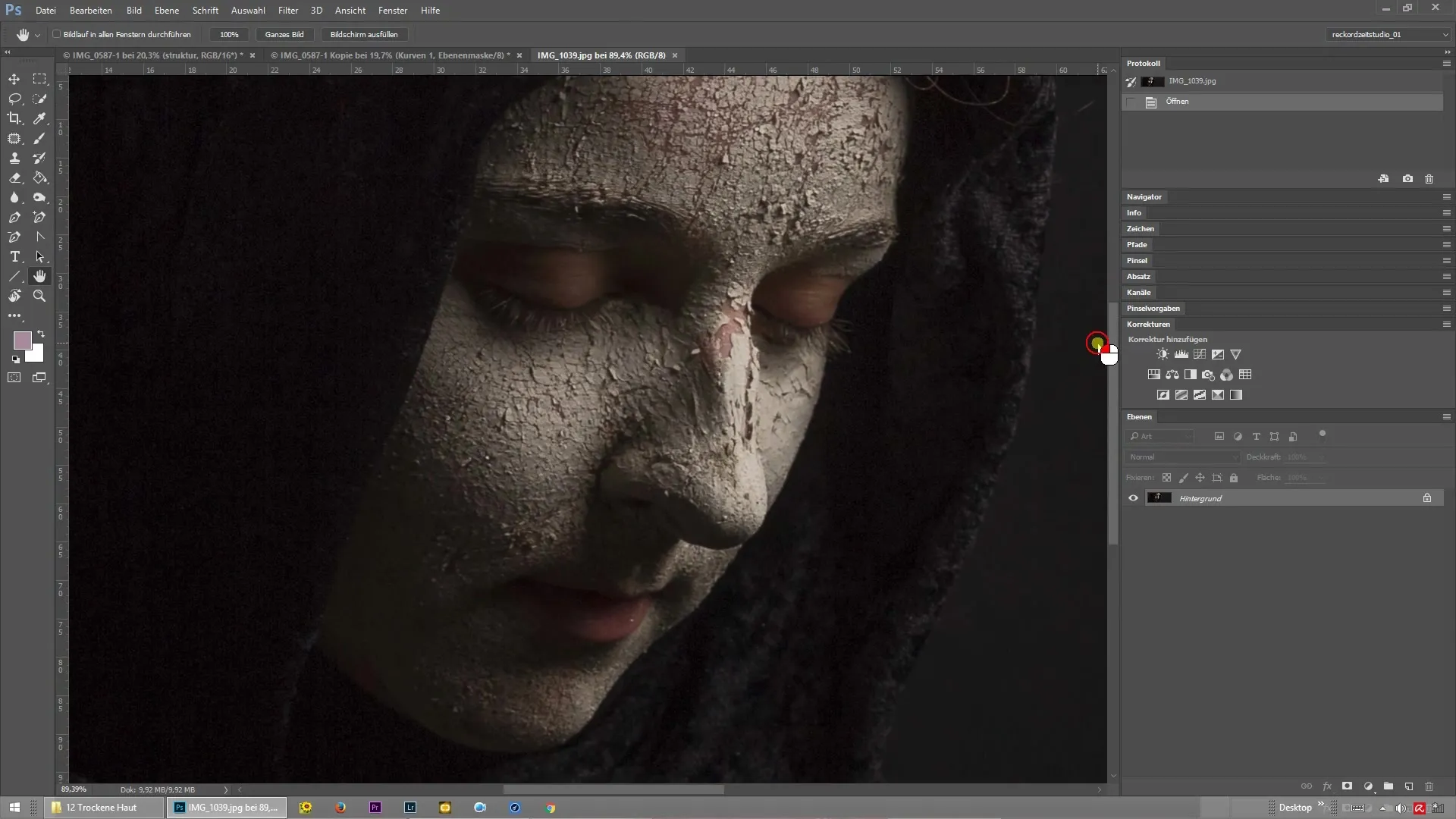
Ако си доволен от резултата, можеш да приложиш процеса и на други области от изображението, където структурата трябва да бъде отделена от цвета. Този метод е чудесен за подобряване на общия вид на кожата и за ретуширане на малки недостатъци.
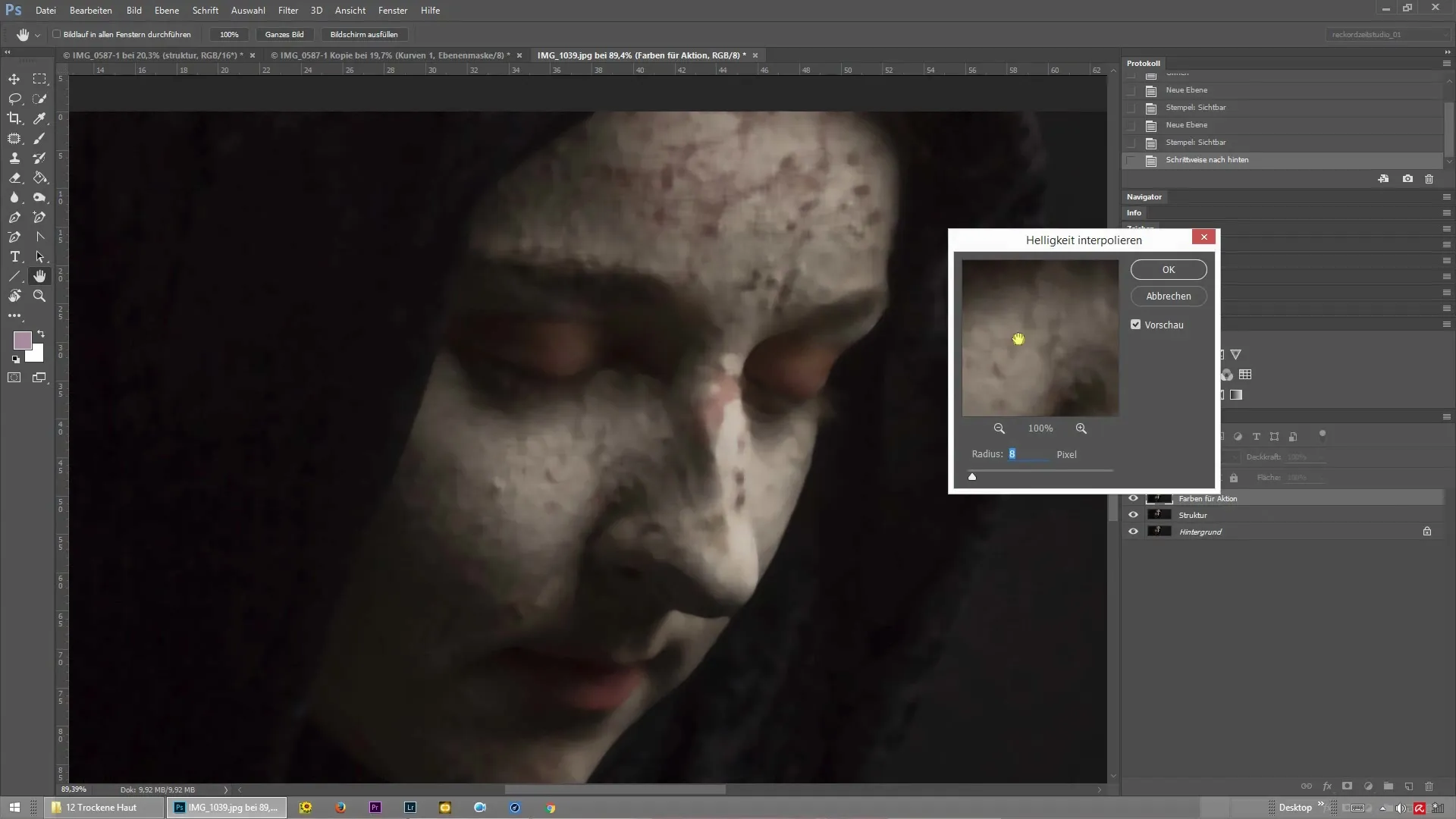
Обобщение – Frequenztrennung за суха кожа в Photoshop
С Frequenztrennung получаваш полезен инструмент за извършване на ретуш на кожата възможно най-просто и ефективно. Чрез отделна обработка на структурата и цвета постигаш професионален резултат, който може да впечатли. Използвай възможностите, които ти предлага Photoshop, за да издигнеш фотографиите си на следващото ниво.
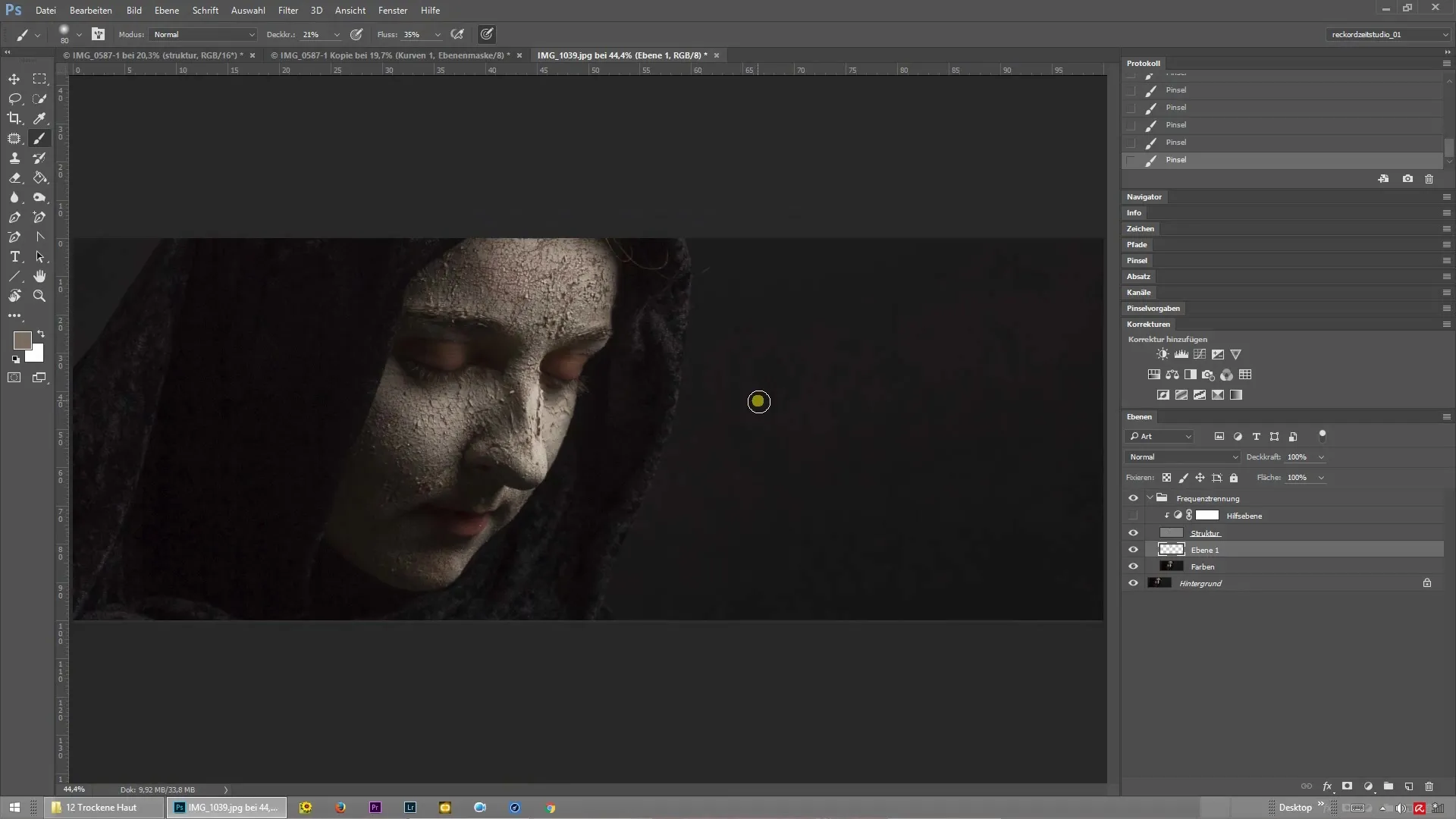
Често задавани въпроси
Как да използвам Frequenztrennung в Photoshop?Frequenztrennung се постига чрез създаване на два слоя: един за структурата и един за цвета.
Кога е уместно да се използва Frequenztrennung?Frequenztrennung е особено полезна при ретуш на кожата, за да се подходи към проблеми, свързани със структурата, отделно от цветови проблеми.
Мога ли да ретуширам и други области с Frequenztrennung?Да, Frequenztrennung може да се използва не само за ретуш на кожата, но и за други области на изображението, където структурата и цветът трябва да бъдат отделени.
Колко време отнема обработката с Frequenztrennung?С малко практика обработката може да бъде приключена само за няколко минути.
Има ли алтернативи на Frequenztrennung?Да, други техники като клониране или използване на инструменти за поправка също могат да се използват, когато Frequenztrennung не е желана.


